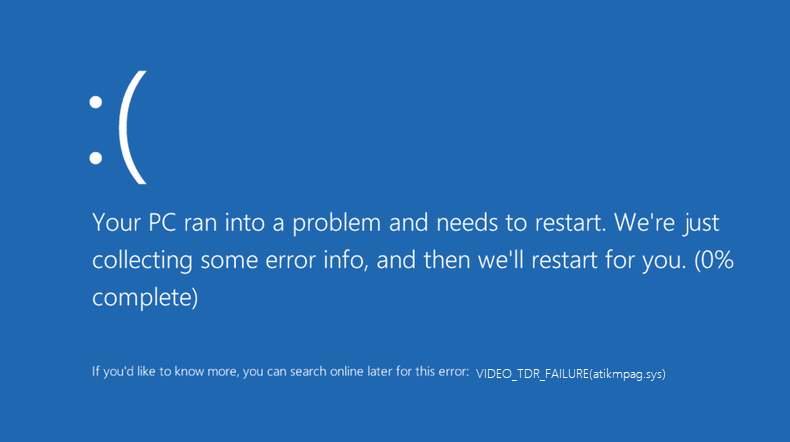Kegagalan TDR Video ialah ralat yang berlaku apabila terdapat kad grafik yang tidak berfungsi, atau pemacu kad grafik mempunyai beberapa kesalahan padanya. Jika terdapat VIDEO_TDR_FAILURE, skrin Biru akan muncul dan ralat akan dipaparkan sebagai VIDEO_TDR_FAILURE (atikmpag.sys) .
Di sini, TDR bermaksud Tamat Masa, Pengesanan dan Pemulihan, VIDEO_TDR berfungsi untuk menghalang skrin biru daripada berlaku, dan anda juga boleh melihat nama pemandu yang rosak selain pemandu yang disertakan dalam kurungan sebagai atikmpag.sys, jadi ini Fail atikmpag.sys ialah pemacu yang dipasang dengan kad grafik ATI oleh AMD.
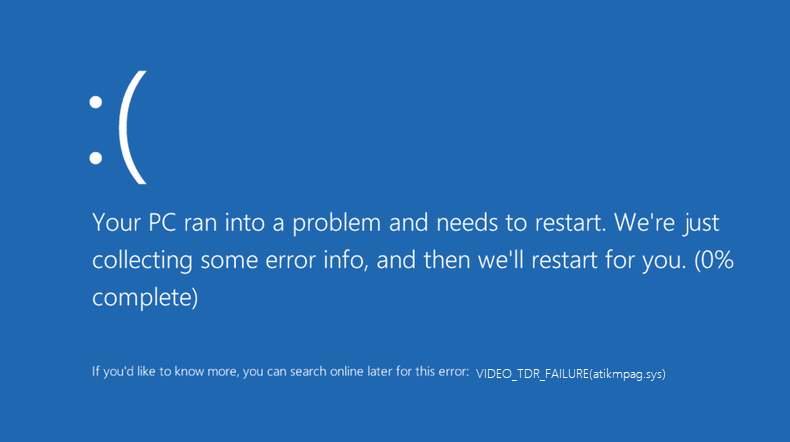
Jika anda menggunakan pemacu NVIDIA atau pemacu paparan Intel, maka ralat ini boleh berlaku sebagai nvlddmkm.sys atau igdkmd64.sys . Walau bagaimanapun, dalam mana-mana ralat yang dipaparkan ini, penyelesaiannya tetap sama, iaitu menyelesaikan masalah dan memulakan semula sistem untuk menggunakan perubahan pada sistem anda.
Apabila anda menghadapi masalah seperti Video TRD Failure, ini bermakna pemacu Paparan Grafik untuk kad grafik yang dipasang berhenti bertindak balas. Sebab yang paling biasa untuk ralat atau kegagalan ini ialah peranti grafik terlebih muatan atau digunakan di luar kemampuannya. Sebab yang paling mungkin ialah muat turun permainan video dan editor yang bersungguh-sungguh.
kandungan
Cara Membetulkan Ralat atikmpag.sys dalam Windows 10
Sekiranya anda menghadapi masalah di atas, maka anda harus merujuk artikel selanjutnya untuk mencari penyelesaian yang berkesan. Kami memberi anda tiga penyelesaian yang akan membantu anda menyelesaikan isu ini dalam masa yang singkat! Ikuti langkah-langkah yang dinyatakan di bawah untuk setiap penyelesaian untuk mendapatkan hasil yang berkesan.
Penyelesaian 1: Kemas kini Pemacu Paparan dan Grafik
Terdapat kemungkinan ralat ini berlaku disebabkan oleh pemandu yang ketinggalan zaman. Oleh itu, adalah perlu untuk mengemas kini pemandu untuk mengelakkan kerosakan dan ralat. Anda boleh mengemas kini pemacu anda secara manual atau juga secara automatik dengan menggunakan Muat Turun alat Kemas Kini Pemacu TweakBit . Di bawah kami telah menetapkan langkah-langkah untuk mengemas kini pemandu anda secara manual.
Langkah 1: Klik kanan pada ikon Windows pada skrin dan pergi ke Pengurus Peranti .
Langkah 2: Sekarang, dalam Pengurus Peranti, cari penyesuai Paparan dan klik padanya.
Langkah 3: Klik kanan pada setiap pemacu grafik dan pilih pilihan Kemas Kini .
Langkah 4: Sekarang, anda perlu menunggu sehingga Wizard berjalan.
Langkah 5: Akhir sekali, mulakan semula sistem komputer anda untuk menggunakan perubahan padanya.
Penyelesaian 2: Pasang semula Pemacu Grafik daripada Mod Selamat
Jika penyelesaian di atas tidak berfungsi untuk anda, maka anda juga boleh mencuba penyelesaian ini. Jika secara kebetulan anda gagal mengemas kini pemacu anda atau, dalam kes yang jarang berlaku, walaupun selepas mengemas kini pemacu, ralat tidak hilang, maka kami mencadangkan anda menyahpasang dan memasang semula pemacu daripada Safe Mode.
Langkah 1: Klik kanan pada ikon Windows di bahagian bawah skrin dan pilih pilihan Jalankan.
Langkah 2: Sekarang, dalam kotak Run, taip msconfig dan pilih butang OK .
Langkah 3: Selanjutnya daripada konfigurasi Sistem, tukar ke tab But dan cari pilihan Boot .
Langkah 4: Dalam pilihan But, tandai kotak semak But Safe, dan di bawah pilih pilihan Rangkaian . Simpan lagi perubahan ini dan mulakan semula sistem anda.
Langkah 5: Sebaik sahaja anda selesai dengan perubahan di atas, pergi ke Pengurus Peranti akses Safe Mode dan cari kad grafik anda dan klik kanan pada pemacu dan pilih pilihan untuk menyahpasang.
Langkah 6: Akhir sekali, anda perlu memasang versi terkini pemacu pada sistem anda.
Jika secara kebetulan penyelesaian yang diberikan di atas gagal menyelesaikan isu anda, anda boleh merujuk kepada penyelesaian selanjutnya untuk menyelesaikan isu anda, iaitu dengan menggunakan Command Prompt.
Penyelesaian 3: Gunakan Perintah CMD
Untuk menyelesaikan masalah sistem anda dengan mudah, anda perlu mengetahui cara menggunakan Prompt Perintah. Ikuti langkah yang diberikan di bawah untuk menggunakan Prompt Perintah, dan dengan bantuan beberapa arahan, anda boleh menyelesaikan isu atikmpag.sys.
Langkah 1: Muat turun semua pemacu kad grafik ATI terkini pada sistem anda dan kemudian navigasi ke arah C:WindowsSystem32drivers dan cari fail atikmdag.sys.
Langkah 2: Sekarang namakan semula fail atikmdag.sys sebagai atikmdag.sys.old.
Langkah 3: Akses ATI daripada pemacu C anda dan salin fail atikmdag.sy_, dan tampal pada desktop.
Langkah 4: Klik kanan pada ikon Windows di bahagian bawah dan pilih Command Prompt (Admin) untuk membuka Command Prompt .
Langkah 5: Dalam cmd, taip dalam desktop chdir dan tekan Enter untuk menukar direktori cmd lalai.
Langkah 6: Seterusnya masukkan expand.exe atikmdag.sy_atikmdag.sys dan tekan butang Enter.
Langkah 7: Selepas proses selesai, salin fail atikmdag.sys dari desktop anda. Kemudian, tampalkannya ke C:WindowsSystem32drivers dan mulakan semula sistem anda untuk menggunakan perubahan ini padanya.
Sekarang jika anda telah memasang pemacu kad grafik NVIDIA pada sistem anda maka penyelesaiannya tetap sama. Satu-satunya perbezaan adalah bahawa ralat akan dipaparkan sebagai nvlddmkm.sys . Rujuk artikel selanjutnya untuk menyelesaikan masalah ini.
- Mula-mula anda perlu menyemak kemas kini baharu Windows dan jika terdapat sebarang kemas kini baharu ditemui maka anda mesti mengemas kini sistem Windows anda dengan pergi ke tab Tetapan > Windows > Semak Kemas Kini , dan kemas kininya.
- Kedua, anda juga boleh menyemak kemas kini pemandu anda. Adalah lebih baik untuk mengemas kini pemandu anda dari semasa ke semasa. Ia membantu mengekalkan keserasian antara pemacu dan sistem Windows anda.
Kemas kini Pemandu Anda:
Untuk melakukan itu, anda perlu mengikuti langkah-langkah yang diberikan di bawah:
Langkah 1: Klik kanan pada ikon Windows di bahagian bawah skrin. Klik pada Run untuk membuka kotak dialog Run dan taip 'dxdiag' . Kemudian, tekan Enter untuk membuka Alat Diagnostik DirectX. Ia akan memberitahu anda tentang jenis kad grafik anda.
Langkah 2: Sekarang, dalam tetingkap alat diagnostik, pergi ke tab Paparan untuk mencari maklumat tentang GPU anda. Anda juga boleh pergi ke tab Sistem untuk mengetahui sama ada anda mempunyai sistem pengendalian 32 bit atau 64-bit.
Langkah 3: Sekarang anda mempunyai maklumat yang mencukupi tentang sistem pengendalian anda, anda boleh pergi ke tapak web rasmi NVIDIA untuk memuat turun kemas kini untuk kad grafik anda. Selepas anda memilih kemas kini, biarkan sahaja ia dipasang pada sistem anda. Selanjutnya, mulakan semula sistem anda untuk menggunakan perubahan padanya.
Kesimpulan
Dengan bantuan penyelesaian di atas, anda boleh menyelesaikan isu atikmpag.sys anda dengan cekap dalam masa yang singkat. Lakukan langkah demi langkah, dan anda tidak memerlukan bantuan atau bantuan lanjut.